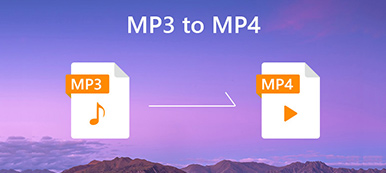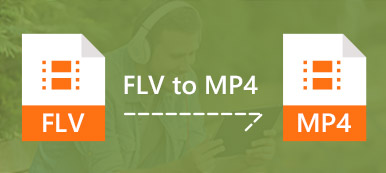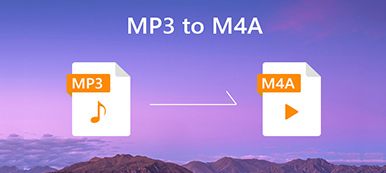Az MP3 ingyenes átalakítása az M4R-re online
- 1Kattintson a „Fájl hozzáadása” gombra a webhelyen az Apeaksoft Free Online Video Converter Launcher letöltéséhez és telepítéséhez.
- 2A felugró ablakban válassza ki az átalakítani kívánt MP3 fájlt.
- 3Kattintson a „Konvertálás” gombra az MP3 M4R formátumba konvertálásához.

MP3 VS M4R

 MP3
MP3 - 1.Nagy alkalmazási tartomány.
- 2.A legtöbb eszköz és program lejátszható.
- 3.Alkalmazza az MP3 codec-et.
- 4.Az MPEG szabványú formátum.
- 5.Veszteséges formátum ..
- 6.Nincs időtartam.
- 7.Nincs védelem a fájlokról.
- 8.A legtöbb dal ezen formátumra konvertálható.
 M4R
M4R - 1.Kisebb alkalmazási tartomány.
- 2.Ez csak az iOS eszközökre és az iTunesra vonatkozik.
- 3.Alkalmazza az AAC kodeket.
- 4.Az iOS rendszer alapértelmezett formátuma.
- 5.Veszteségmentes minőség.
- 6.Csak addig, amíg 40 másodperc.
- 7.Szerzői jog védett DRM-en keresztül.
- 8.Létrehozott az iTunes-ból vásárolt dalból, miközben engedélyezni kell a csengőhang létrehozását.
Hogyan lehet átalakítani az MP3-ot M4R-re asztali verzióval
Ingyenes Online Video Converter nagyon könnyen használható és biztonságos. Az MP3-t M4R-re konvertálhatja iTunes nélkül. De néha szükség lehet néhány további funkcióra a jobb minőségű és színesebb videókhoz. Hol kérhet segítséget?
Ezért itt MP3 az M4R átalakítóhoz hozzátok. Több funkciót biztosít az MP3 M4R-re történő konvertálása előtt, például egyesítés, klip, effektusok (hanghatás, fényerő, kontraszt, telítettség és videó effektus).
1 lépés. Ingyenes MP3 to M4R Converter letöltése számítógépére. Ezután telepítse és indítsa el. Megtalálhatja a linkre kattintva is, vagy kattintson az „Asztali verzió telepítése” gombra a Free Online Video Converter felugró ablakának bal alsó részén.

2 lépés. Kattintson a „Fájl hozzáadása” elemre, ha MP3 fájlt szeretne hozzáadni az MP3 to M4R Converterhez. Az is megfelelő, ha egynél több fájlt ad hozzá.
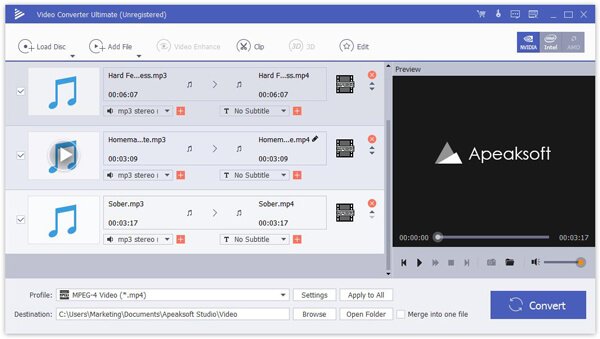
3 lépés. Kattintson a „Klip” elemre a felület tetején. Egyesítheti és vághatja a fájlt, mert az M4R csengőhang maximum 40 másodperces lehet.

4 lépés. Válassza ki a célmappát és az „M4R” elemet a „Profil” legördülő listából. Egyébként csak a szükséges fájlhoz választhatja ki az M4R formátumot, vagy minden fájlnál jelölje be az „Apply to All” lehetőséget. Ezután kattintson a „Konvertálás” gombra a folyamat elindításához.

Ingyenes online videó konverter VS Video Converter Ultimate (Desktop)
| Funkció | Ingyenes Online Video Converter | Video Converter Ultimate (asztali) |
| Kimeneti videó formátumok | MP4, MOV, KV, AVI, M4V, FLV, WMA, WEBM, VOB, MPG, 3GP, GIF, YOUTUBE, FACEBOOK | 1000 formátumban |
| Kimeneti hangformátumok | MP3, AAC, MKA, M4A, AC3, M4B, WMA, M4R, WAV, AIFF, FLAC | 1000 formátumban |
| Konverziós sebesség | Internettől függ | 30X gyorsabb |
| Konverziós minőség | Jó | Jobb |
| 4K támogatott | Nem | Igen |
| Videó szerkesztés | Nem | Forgatás, flip, vágás, vízjel, 3D beállítások, egyesítés, hang és felirat hozzáadása |
| Hang módosítása | Nem | Klip, egyesítés |
| Hanghatás | Nem | kötet |
| Videó hatása | Nem | Fényerő, kontraszt, telítettség és árnyalat |
| Videó feljavítása | Nem | Előkelő felbontás, a fényerő optimalizálása, a videó zajának eltávolítása, a videó rázkódásának csökkentése |
| Video beállítások | Felbontás, képsebesség, videó bitráta | Nem |
| Hangbeállítások | Csatorna, mintavételi sebesség, bitráta | Nem |
| Batch konverzió | Nem | Igen |
| Internetre van szükség | Igen | Nem |
| Egyéb fájlforrások | Nem | DVD lemez, DVD mappa, IFO fájlok |
| Előnézet hatásai | Nem | Igen |
| Nevezze át a fájlokat | Nem | Igen |
| LetöltésJegyvásárlásLetöltésJegyvásárlás |

 (211)
(211)